Многие пользователи (включая меня) считают данные способы поиска установленных программ на компьютере под управлением Windows 8 сложными в использовании. Поэтому я пишу это руководство для классических пользователей Windows, которые хотят просматривать и получать доступ к своим установленным программам, находясь в интерфейсе рабочего стола Windows 8, как и в предыдущих операционных системах (Windows 7, Vista, XP и т. д.).
В Windows 8 по умолчанию для просмотра установленных программ на вашем компьютере используется среда «Metro». Прежде чем продолжить обучение, полезно знать, что в ОС Windows 8 папка «Все программы» заменена на «Все приложения». Итак, если вы хотите просмотреть установленные программы с помощью интерфейса Metro, вы можете:
- Нажмите «Windows Key + q», когда вы находитесь в интерфейсе рабочего стола, если вы хотите просмотреть список всех установленных приложений (приложений / программ) на вашем компьютере или выполнить поиск установленного приложения (программы).
- Нажмите «Ctrl+Tab» в интерфейсе Metro, чтобы просмотреть все установленные приложения.
- Щелкните правой кнопкой мыши пустую область на стартовом экране интерфейса «Метро» и выберите «Все приложения».
Щелкните правой кнопкой мыши пустую область.

Выберите меню «Все приложения», чтобы просмотреть все установленные программы на вашем компьютере.
Теперь добавим меню списка программ в интерфейс рабочего стола Windows 8, не используя для этого внешнее приложение, например Classic Shell.
Как вернуть меню списка программ в режиме рабочего стола Windows 8.
Шаг 1. Включите режим просмотра «Скрытые файлы».
Прежде всего включите просмотр «Скрытые файлы». Для этого:
1. Перейдите в панель управления Windows и откройте «Свойства папки».
2. На вкладке «Вид» включите параметр «Показывать скрытые файлы, папки и диски».
Примечание. Подробные инструкции о том, как включить просмотр скрытых файлов, можно найти по ссылкам ниже:
Шаг 2. Добавьте (отобразите) панель инструментов «Список программ» на панель задач в Windows 8.
Пришло время добавить панель инструментов меню «Список программ» на панель задач. Для этого:
1. Перейдите на рабочий стол и нажмите правую кнопку мыши на пустом месте на панели задач.
2. В появившемся меню выберите «Панели инструментов» > «Новая панель инструментов».
![add-quick-launch-windows-8_thumb[3]](https://www.wintips.org/wp-content/uploads/2013/11/add-quick-launch-windows-8_thumb3_thumb.jpg)
3. Перейдите по следующему пути: «C:ProgramDataMicrosoftWindowsStart Menu» и выберите папку «Программы».
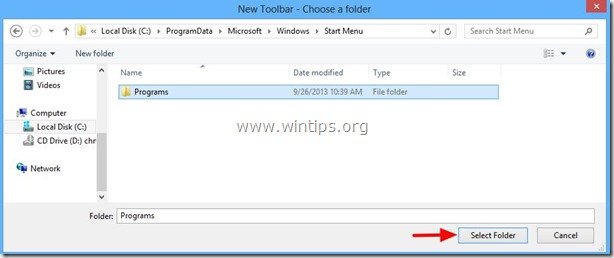
Как включить Bluetooth на Windows 8
Отныне панель инструментов со списком «Программы» должна отображаться на панели задач при использовании интерфейса рабочего стола Windows 8.
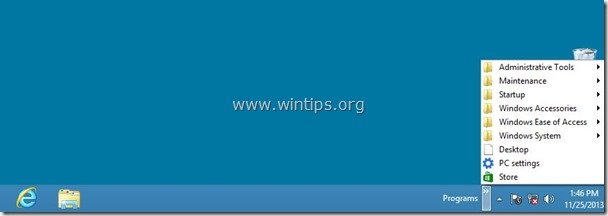
Дополнительные советы, которые сделают вашу жизнь проще:
Совет 1. Переместите панель инструментов со списком «Программы» в любое место на панели задач.
1. Щелкните правой кнопкой мыши пустое место на панели задач и снимите флажок «Заблокировать панель задач».
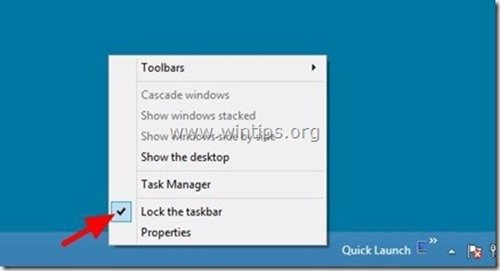
2. Затем наведите указатель мыши на пунктирные линии (пока стрелка мыши не станет двойной стрелкой) и перетащите их в любое место (например, слева от панели задач).
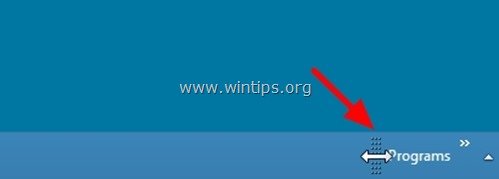
3. Наконец, выполните ту же операцию, но на этот раз перетащите влево пунктирные линии слева от закрепленных приложений.
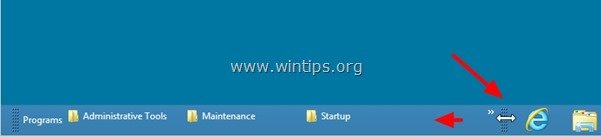
По завершении снова щелкните правой кнопкой мыши пустое место на панели задач и выберите «Заблокировать панель задач».
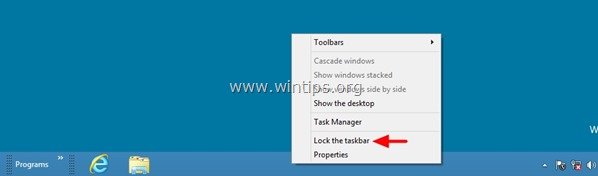

Совет 2. Добавьте ярлыки дополнительных программ на панель инструментов списка программ (Настройка списка программ).
По умолчанию Windows 8 сохраняет ярлыки установленных программ в следующих двух местах на жестком диске:
- C:ProgramDataMicrosoftWindowsГлавное менюПрограммы
- C:Users\AppDataRoamingMicrosoftWindowsГлавное менюПрограммы
Поэтому, если вы не найдете установленную программу на недавно созданной панели инструментов списка программ, перейдите ко второму пути (путь к вашему профилю:C:Users AppDataRoamingMicrosoftWindowsStart Menu Programs), а затем просто скопируйте и вставьте ярлык отсутствующей программы в первое место (C:ProgramDataMicrosoftWindowsStart MenuPrograms).
- Вы можете скопировать и вставить любой ярлык с рабочего стола в это место: C:ProgramDataMicrosoftWindowsStart MenuPrograms
- Вы можете удалить любой ярлык программы из того же места, если не хотите, чтобы он отображался на панели инструментов списка программ.
Напоминание: когда вы закончите настройку, не забудьте отключить параметр просмотра «Скрытые файлы/папки».
Если эта статья оказалась для вас полезной, поддержите нас, сделав пожертвование. Даже 1 доллар США может иметь для нас огромное значение, поскольку мы продолжаем помогать другим, оставляя этот сайт бесплатным: